MSI MS-B930 MAG Codex 5 11th Manuel du propriétaire
PDF
Télécharger
Document
Série MAG Codex Ordinateur personnel Codex B930 Table des matières Pour commencer.......................................................................................................... 3 Contenu de l’emballage.......................................................................................... 3 Conseils en matière de sécurité et de confort........................................................ 3 Vue d’ensemble du système................................................................................... 4 Installation du matériel........................................................................................... 9 Fonctionnement du système...................................................................................... 11 Gestion de l’alimentation...................................................................................... 11 Connexions réseau (Windows 10)......................................................................... 13 Récupération du système (Windows 10)............................................................... 16 Récupération du système (Touche de raccourci de récupération F3)................. 20 Consignes de sécurité................................................................................................. 21 Avis réglementaires.................................................................................................... 23 Révision V2.1, 02/2021 2 Table des matières Pour commencer Ce chapitre fournit des informations sur les procédures de configuration du matériel. En connectant des appareils, assurez-vous de tenir les appareils et d’utiliser une dragonne reliée à la terre pour éviter l’électricité statique. Contenu de l’emballage Ordinateur personnel Documentation Codex B930 Guide de démarrage rapide (selon modèle) Quide d’utilisation (selon modèle) Carte de garantie Livre de garantie Accessoires ⚠⚠Important Cordon d’alimentation Souris (selon modèle) Clavier (selon modèle) ∙∙ Contactez votre lieu d’achat ou votre distributeur local si l’un des éléments est endommagé ou manquant. ∙∙ Le contenu de l’emballage peut varier en fonction du pays. ∙∙ Le cordon d’alimentation fourni est exclusivement destiné à cet ordinateur personnel et ne doit pas être utilisé avec d’autres produits. Conseils en matière de sécurité et de confort ∙∙ Il est important de choisir un espace de travail confortable si vous devez travailler sur votre ordinateur pendant une période de temps prolongée. ∙∙ Votre espace de travail doit être suffisamment éclairé. ∙∙ Choisissez un bureau et une chaise confortables et ajustez leur hauteur pour disposer d’une bonne position de travail. ∙∙ Lorsque vous êtes assis sur une chaise, réglez, si possible, le dossier de manière à maintenir confortablement votre dos. ∙∙ Placez vos pieds à plat et de façon naturelle sur le sol. Vos genoux et vos coudes doivent être placés à un angle d’environ 90 degrés lorsque vous travaillez. ∙∙ Disposez vos mains de façon naturelle sur le bureau, de façon à bien supporter vos poignets. ∙∙ N’utilisez pas votre ordinateur si l’environnement n’est pas confortable (par exemple sur un lit). ∙∙ Cet ordinateur est un appareil électrique. Veuillez l’utiliser avec soin afin d’éviter tout risque de blessure. Pour commencer 3 Vue d’ensemble du système Codex B930 (H510M PRO) 5 6 7 9 10 1 11 21 2 12 13 7 3 4 4 Pour commencer 8 14 7 15 16 17 Codex B930 (Z590 PRO WIFI) 5 6 8 9 10 1 22 7 13 11 2 12 8 7 25 24 3 4 14 23 16 17 15 18 19 20 Pour commencer 5 1 Bouton d’alimentation 2 Ventilateur 3 4 5 6 7 8 9 10 6 Appuyez sur le bouton d’alimentation pour allumer ou éteindre l’ordinateur. Le ventilateur sur le boîtier sert à la circulation de l’air et à éviter la surchauffe de l’appareil. Ne couvrez pas le ventilateur. Interrupteur d’alimentation Passez l’interrupteur sur I pour la mise en marche. Passez-le sur 0 pour couper l’alimentation. Prise d’alimentation Fournit l’alimentation pour alimenter votre système. Prise microphone Ce connecteur peut prendre en charge un microphone. Prise casque Ce connecteur peut prendre en charge un casque ou un haut-parleur. Port USB 2.0 Ce connecteur est fourni pour connecter des périphériques USB. (Vitesse jusqu’à 480 Mb/s) ⚠⚠Important Nous vous suggérons de connecter les périphériques de haute vitesse aux ports USB 3.2 et ceux qui sont moins vite, tels que la souris ou le clavier aux ports USB 2.0. Port USB 3.2 Gen 1 Ce connecteur est fourni pour connecter des périphériques USB. (Vitesse jusqu’à 5 Gb/s) Port USB 3.2 Gen 1 (Type-C) Ce connecteur est fourni pour connecter des périphériques USB. Il supporte l'alimentation pour les périphériques externes. (Vitesse jusqu’à 5 Gb/s) Indicateur à LED du disque dur Cet indicateur à LED montre l’état du disque dur. Il clignote lorsque le système accède à des données et reste éteint si aucune activité n’est détectée. Pour commencer 11 Port de sortie HDMI 12 Port DisplayPort 1.4 Le High-Definition Multimedia Interface (HDMI) est une interface audio/ vidéo tout numérique capable de transmettre des flux non comprimés. Le HDMI supporte tous les formats de télévision, et les vidéos standard, enrichie ou haute définition, plus l’audio numérique multi-canal, sur un câble unique. Support d’une résolution maximum de 4K 60 Hz. ⚠⚠Important ∙∙ Les caractéristiques des cartes graphiques peuvent varier en fonction du processeur installé. 13 14 ∙∙ Pour les processeurs sans puce graphique intégrée, connectez votre écran à la carte graphique dédiée. Port combo clavier/souris PS/2® Connecteur clavier/souris DIN PS/2® pour une souris ou un clavier PS/2®. Connecteur LAN Le connecteur standard RJ45 LAN est à utiliser pour la connexion au réseau local (Local Area Network). Vous pourrez y relier un câble réseau. Codex B930 (H510M PRO) LINK/ACT LED SPEED LED Codex B930 (Z590 PRO WIFI) LINK/ACT LED 15 Entrée microphone SPEED LED LED LED indiquant la connexion et l’activité LED indiquant la vitesse LED LED indiquant la connexion et l’activité LED indiquant la vitesse État Éteint Jaune Clignote Éteint Vert Orange Status Éteint Jaune Clignote Éteint Vert Orange Description Pas de connexion Connexion correcte Activité en cours 10 Mb/s 100 Mb/s 1 Gb/s Description Pas de connexion Connexion correcte Activité en cours 10 Mb/s 100 / 1000 Mb/s 2,5 Gb/s Ce connecteur peut prendre en charge un microphone. Pour commencer 7 16 Sortie ligne 17 Entrée ligne 18 19 20 21 22 Ce connecteur peut prendre en charge un périphérique de sortie audio externe. Sortie SS Sortie ligne pour les enceintes surround latérales 7.1. Sortie CS Sortie ligne pour l’enceinte centrale et le caisson de basse en modes 5.1 / 7.1. Sortie RS Sortie ligne pour les enceintes arrière en modes 4 / 5.1 / 7.1. Port VGA Le port VGA supporte les écrans et d’autres périphériques d’interface VGA. Bouton Flash BIOS Appuyez sur le bouton Flash BIOS pour flasher le BIOS. Le voyant LED commencera alors à clignoter. Une fois le processus terminé, la LED s’éteint. 23 Connecteur d’antenne Wi-Fi 24 Port USB 3.2 Gen 2x2 (Type-C) 25 8 Ce connecteur peut prendre en charge un casque ou un haut-parleur. Ce connecteur vous permet de connecter l’antenne Wi-Fi. Il supporte la dernière solution Intel Wi-Fi 6E avec spectre 6 GHz, les technologies MUMIMO et BSS Color et offre une vitesse de connexion allant jusqu’à 2400 Mb/s. Ce connecteur est fourni pour connecter des périphériques USB. (Vitesse jusqu’à 20 Gb/s) Port USB 3.2 Gen 2 Ce connecteur est fourni pour connecter des périphériques USB. (Vitesse jusqu’à 10 Gb/s) Pour commencer Installation du matériel Connectez vos périphériques aux ports appropriés. ⚠⚠Important ∙∙ Pour obtenir des instructions détaillées sur la connexion, veuillez vous référer aux manuels des périphériques. ∙∙ Les images ci-dessus sont données à titre de référence seulement, l’apparence réelle peut varier. Connectez le cordon d’alimentation à la prise de l’appareil et à la prise électrique. Puissance nominale Codex B930 (H510M PRO) • 500 W : 100 - 240 V~, 50 - 60 Hz, 7 - 3 A Codex B930 (Z590 PRO WIFI) • 750 W : 100 - 240 V~, 50 - 60 Hz, 10 - 5 A • 850 W : 100 - 240 V~, 50 - 60 Hz, 11 - 5,5 A Passez l’interrupteur d’alimentation sur I. ⚠⚠Important Lorsque vous déconnectez le cordon d’alimentation, il faut maintenir la partie du connecteur. Ne tirez jamais le cordon directement. Pour commencer 9 Appuyez sur le bouton d’alimentation pour démarrer votre ordinateur. 10 Pour commencer Fonctionnement du système Ce chapitre vous donne les informations essentielles concernant le fonctionnement du système. ⚠⚠Important Toutes les informations sont susceptibles de modification sans préavis. Gestion de l’alimentation La gestion de l’alimentation des ordinateurs individuels (PCs) et des moniteurs offre la possibilité d’économiser une quantité importante d’énergie et d’aider à la protection de l’environnement. Pour être efficace en termes d’énergie, éteignez votre écran et placez votre PC en mode veille après un certain délai d’inactivité de l’utilisateur. Gestion d’alimentation dans systèmes Windows 10 ∙∙ Les [Power Options] (Options d’alimentation) dans les systèmes d’exploitation Windows vous permettent de contrôler les fonctions de gestion d’alimentation pour votre écran, votre disque dur et votre batterie. Cliquez droit sur [Start] (Démarrer) , sélectionnez [Control Panel] (Panneau de configuration) dans la liste, puis cliquez sur [System and Security] (Système et sécurité)]. ∙∙ Sélectionnez [Power Options] (Options d’alimentation) et choisissez un programme d’alimentation qui convient à vos besoins personnels. Vous pouvez également affiner les réglages en cliquant sur [Change plan settings] (Modifier les paramètres). ∙∙ Le menu Arrêter l’ordinateur présente les options de Veille (S3/S4) et d’Arrêt (S5) pour une gestion rapide et facile de l’alimentation de votre système. Gestion de l’alimentation La fonctionnalité de gestion d’alimentation permet à l’ordinateur de consommer une moindre énergie ou en mode « Veille ». Pour profiter de ces économies d’énergie potentielles, la fonctionnalité de gestion d’alimentation a été réglée à se comporter de la manière suivante lorsque le système fonctionne sur courant alternatif : ∙∙ Eteindre l’écran après 10 minutes ∙∙ Se mettre en mode Veille après 30 minutes Fonctionnement du système 11 Réveiller le système L’ordinateur doit être capable de se réveiller de mode économie d’énergie en réponse à une commande à partir d’une des caractéristiques suivantes : ∙∙ bouton marche/arrêt, ∙∙ réseau (Réveil LAN), ∙∙ souris, ∙∙ clavier. Astuces pour économiser l’énergie : ∙∙ Éteignez le moniteur en appuyant sur le bouton d’alimentation de l’écran LCD après une certaine période d’inactivité. ∙∙ Ajustez les paramètres dans Options énergie dans les systèmes d’exploitation Windows pour optimiser la gestion de l’énergie de votre PC. ∙∙ Installez un logiciel d’économie d’énergie pour gérer la consommation d’énergie de votre PC. ∙∙ Déconnectez toujours le cordon d’alimentation secteur ou mettez la prise murale hors tension si l’équipement doit rester inutilisé pendant un certain temps, de façon à ne consommer aucune énergie. 12 Fonctionnement du système Connexions réseau (Windows 10) Réseau filaire 1. Cliquez droit sur [Start] (Démarrer) (Connexion réseau) dans la liste. et sélectionnez [Network Connections] 2. Sélectionnez [Ethernet] puis [Network and Sharing Center] (Centre réseau et partage). 3. Sélectionnez [Set up a new connection or network] (Configurer une nouvelle connexion ou un réseau). 4. Choisissez [Connect to the Internet] (Se connecter à Internet) et appuyez sur [Next] (Suivant). Fonctionnement du système 13 5. S électionnez [Broadband (PPPoE)] (Haut débit (PPPoE)) pour vous connecter en utilisant le DSL ou un câble qui nécessite un nom d’utilisateur et un mot de passe. 6. T apez les informations de votre fournisseur d’accès Internet (FAI) et cliquez sur [Connect] (Se connecter) pour établir votre connexion LAN. 14 Fonctionnement du système Réseau sans fil 1. Allez dans [Start] (Démarrer) , Cliquez sur [Settings] (Paramètres) et sélectionnez [Network and Internet] (Réseau et Internet). 2. Une liste des connexions WLAN disponibles apparaît. Choisissez une connexion à partir de la liste. 3. Pour établir une nouvelle connexion, sélectionnez [Network and Sharing Center] (Centre réseau et partage). 4. Sélectionnez [Set up a new connection or network] (Configurer une nouvelle connexion ou un réseau). 5. Ensuite, choisissez [Manually connect to a wireless network] (Se connecter manuellement à un réseau sans fil) et cliquez sur [Next] (Suivant) pour continuer. 6. Entrez les informations relatives au réseau sans fil que vous souhaitez ajouter et cliquez sur [Next] (Suivant) pour continuer. 7. Une nouvelle connexion WLAN a été établie. Fonctionnement du système 15 Récupération du système (Windows 10) Les raisons pour l’utilisation de la fonction de récupération du système peuvent inclure : ∙∙ Restaurer le système à son état original avec les paramètres par défaut du fabricant. ∙∙ Lorsque des erreurs se sont produites avec le système d’exploitation utilisé. ∙∙ Lorsque le système d’exploitation a été infecté par un virus et qu’il ne fonctionne plus normalement. ∙∙ Lorsque vous souhaitez installer le système d’exploitation avec d’autres langues intégrées. Avant d’utiliser la fonction de récupération du système, veuillez sauvegarder les données importantes stockées sur le disque de votre système vers d’autres périphériques de stockage. Si la solution suivante ne parvient pas à récupérer votre système, veuillez contacter le distributeur local agréé ou un centre de service pour obtenir de l’aide. 16 Fonctionnement du système Réinitialiser ce PC 1. Allez dans [Start] (Démarrer) , cliquez sur [Settings] (Paramètres) et sélectionnez [Update and security] (Mise à jour et sécurité). 2. Sélectionnez [Recovery] (Récupération) et cliquez sur [Get started] (Commencer) dans [Reset this PC] (Réinitialiser ce PC) afin de lancer la restauration du système. 3. L’écran [Choose an option] (Choisissez une option) apparaît. Choisissez entre [Keep my files] (Conserver mes fichiers) et [Remove everything] (Supprimer tout). Réinitialiser ce PC Conserver mes fichiers Supprimer tout Seul le disque sur lequel Windows est installé Supprimer simplement mes fichiers Tous les lecteurs Supprimer simplement mes fichiers Supprimer les fichiers et nettoyer le lecteur Supprimer les fichiers et nettoyer le lecteur Fonctionnement du système 17 Conserver mes fichiers 1. Sélectionnez [Keep my files] (Conserver mes fichiers). 2. L ’écran [Your apps will be removed] (Vos applications seront supprimées) affiche une liste des applications qui devront être réinstallées à partir du Web ou des disques d’installation. Cliquez sur [Next] (Suivant) pour continuer. 3. L ’écran suivant affiche les modifications à apporter au cours du processus. Cliquez sur [Reset] (Réinitialiser) pour démarrer la réinitialisation du système. 18 Fonctionnement du système Supprimer tout 1. Sélectionnez [Remove everything] (Supprimer tout). 2. Si vous avez plusieurs disques durs, un écran apparaît, vous demandant de choisir entre [Only the drive where Windows is installed] (Seul le disque sur lequel Windows est installé) et [All drives] (Tous les lecteurs). 3. Puis choisisse entre [Just remove my files] (Supprimer simplement mes fichiers) et [Remove files and clean the drive] (Supprimer les fichiers et nettoyer le lecteur). 4. L’écran suivant affiche les modifications à apporter au cours du processus. Cliquez sur [Reset] (Réinitialiser) pour démarrer la réinitialisation du système. Fonctionnement du système 19 Récupération du système (Touche de raccourci de récupération F3) Précautions à propos de l’utilisation de la fonction de récupération du système 1. Si votre disque dur et votre système ont des erreurs irréparables, veuillez utiliser en premier la touche de raccourci de récupération F3 du disque dur pour lancer la fonction de récupération du système. 2. Avant d’utiliser la fonction de récupération du système, veuillez sauvegarder les données importantes stockées sur le disque de votre système vers d’autres périphériques de stockage. Récupération du système avec la touche de raccourci F3 Suivez les instructions suivantes pour continuer : 1. Redémarrez le PC. 2. Appuyez rapidement sur la touche de raccourci F3 du clavier dès que le message de bienvenue MSI s’affiche sur l’écran. 3. Sur l’écran “Choose an Option (Choisissez une option)”, appuyez sur “ Troubleshoot (Dépannage)”. 4. Sur l’écran “Troubleshoot (Dépannage)”, appuyez sur “Restore MSI factory (Restaurer MSI aux valeurs d’usine)” pour réinitialiser le système aux réglages par défaut. 5. Sur l’écran “RECOVERY SYSTEM (SYSTÈME DE RÉCUPÉRATION)”, appuyez sur “System Partition Recovery (Récupération de partition système)”. 6. Suivez les instructions à l’écran pour continuer et terminer la fonction de restauration. 20 Fonctionnement du système Consignes de sécurité ∙∙ Lisez attentivement et minutieusement les instructions relatives à la sécurité. ∙∙ Toutes les mises en garde et tous les avertissements sur l’appareil ou sur le manuel d’utilisation doivent être notés. ∙∙ Confiez l’entretien à du personnel qualifié uniquement. Alimentation ∙∙ Avant de brancher l’appareil au secteur, assurez-vous que la tension d’alimentation soit comprise dans les limites de sécurité et qu’elle ait bien été réglée entre 100 et 240 V. ∙∙ Si le cordon d’alimentation dispose d’une fiche tripolaire, ne désactivez pas la borne terre de protection de la prise. L’appareil doit être connecté à une prise secteur avec une fonction de terre. ∙∙ Veuillez vérifier que le système de la distribution d’électricité du site d’installation dispose d’un disjoncteur de 120/240 V, 20 A (maximum). ∙∙ Débranchez toujours le cordon d’alimentation avant d’installer une carte ou un module sur l’appareil. ∙∙ Déconnectez toujours le cordon d’alimentation ou mettez la prise murale hors tension si l’appareil doit rester inutilisé pendant un certain temps, de façon à ne consommer aucune énergie. ∙∙ Placez le cordon d’alimentation de telle façon qu’on ne puisse pas marcher dessus. Ne placez rien sur le cordon d’alimentation. ∙∙ Si l’appareil dispose d’un adaptateur secteur, utilisez uniquement celui-ci car il est officiellement approuvé par MSI. Batterie Veuillez prendre des précautions spéciales si une batterie est fournie avec cet appareil. ∙∙ Le remplacement incorrect de la batterie peut provoquer un risque d’explosion. Si vous devez remplacer votre batterie, choisissez seulement une batterie de même type ou d’un type équivalent recommandé par le fabricant. ∙∙ Evitez de jeter une batterie dans un feu ou un four chaud, l’écraser ou la couper mécaniquement, ce qui peut provoquer une explosion. ∙∙ Laisser une batterie dans un environnement à la température extrêmement élevée ou à pression d’air extrêmement basse pouvant provoquer une explosion ou une fuite de liquide ou de gaz inflammable. ∙∙ N’ingérez pas la batterie. Une ingestion de la pile bouton peut entraîner de graves brûlures internes susceptibles de provoquer la mort. Gardez les piles neuves et usagées hors de la portée des enfants. Union européenne : Les piles, batteries et accumulateurs ne doivent pas être jetés comme des déchets domestiques non triés. Veuillez faire appel au système de collecte public pour faire recycler ou détruire votre batterie en conformité avec les réglementations locales. Consignes de sécurité 21 Taïwan : 廢電池請回收 Pour une meilleure protection de l’environnement, les batteries usées doivent être ramassées séparément pour être recyclées ou éliminées d’une manière particulière. Californie, États-Unis : Les piles boutons peuvent contenir du perchlorate et nécessitent une manipulation particulière lors de leur recyclage ou de leur destruction dans l’état de Californie. Pour plus d’informations, rendez-vous sur la page : https://dtsc.ca.gov/ perchlorate/ Environnement ∙∙ Pour réduire les risques de blessures liées à la chaleur ou les risques de surchauffe de l’appareil, ne le placez pas sur une surface inégale ou instable et n’obstruez pas les grilles de ventilation de l’appareil. ∙∙ Utilisez cet appareil uniquement sur une surface dure, plate et stable. ∙∙ Pour éviter tout risque d’incendie ou de décharge électrique, maintenez cet appareil à l’écart de l’humidité et des températures élevées. ∙∙ Ne laissez pas l’appareil dans un environnement non climatisé avec une température de stockage supérieure à 60 ℃ ou inférieure à 0 ℃, ce qui pourrait endommager l’appareil. ∙∙ La température maximale de fonctionnement est d’environ 35 ℃. ∙∙ Lorsque vous nettoyez l’appareil, assurez-vous de retirer la prise électrique. Utilisez un chiffon doux plutôt qu’un produit chimique industriel pour nettoyer l’appareil. Ne versez jamais de liquide dans l’ouverture, cela pourrait endommager l’appareil ou causer une décharge électrique. ∙∙ Maintenez toujours les objets fortement magnétiques ou électriques éloignés de l’appareil. ∙∙ Si l’une des situations suivantes survient, faites vérifier l’appareil par du personnel de réparation : • Le cordon d’alimentation ou la prise est endommagé. • Du liquide est entré dans l’appareil. • L’appareil a été exposé à l’humidité. • L’appareil ne fonctionne pas correctement ou vous n’arrivez pas à l’utiliser selon le guide d’utilisation. • L’appareil est tombé et est endommagé. • L’appareil présente des signes évidents de rupture. 22 Consignes de sécurité Avis réglementaires Conformité CE Les produits portant le marquage CE sont conformes à une ou plusieurs des directives de l’UE suivantes : ∙∙ RED 2014/53/EU ∙∙ Directive basse tension 2014/35/EU ∙∙ Directive CEM 2014/30/EU ∙∙ Directive RoHS 2011/65/EU ∙∙ Directive ErP 2009/125/EC La conformité à ces normes a été évaluée en utilisant les normes européennes harmonisées applicables. Pour toute question réglementaire, vous pouvez contacter MSI, MSI-NL Eindhoven 5706 5692 ER Son. Produits avec fonctionnalité radio (EMF) Ce produit comprend un dispositif de transmission et de réception radio. Pour les ordinateurs en utilisation normale, une distance de séparation de 20 cm garantit que les niveaux d’exposition de la fréquence radio sont conformes aux exigences de l’UE. Les produits conçus pour être utilisés à proximité, tels que les tablettes, sont conformes aux exigences de l’UE applicables dans des positions d’utilisation typiques. Les produits peuvent être utilisés sans maintenir une distance de séparation, sauf indication contraire dans les instructions spécifiques du produit. Restrictions pour les produits avec fonctionnalité radio (certains produits uniquement) ATTENTION : le réseau LAN sans-fil IEEE 802.11x avec une bande de fréquences de 5,15 ~ 5,35 GHz est restreint à une utilisation en intérieur uniquement dans tous les États membres de l’UE, l’AELE (Islande, Norvège, Liechtenstein) et la plupart des autres pays européens (par exemple, Suisse, Turquie, République de Serbie). L’utilisation de cette application WLAN à l’extérieur peut entraîner des problèmes d’interférence avec les services radio existants. ATTENTION : les installations extérieures fixes pour l’application WiGig (bande de fréquences 57 ~ 66 GHz) sont exclues dans tous les États membres de l’Union européenne, l’AELE (Islande, Norvège, Liechtenstein) et d’autres pays européens (par exemple, la Suisse, la Turquie, la République de Serbie). Bandes de fréquences radio et niveaux de puissance maximum Caractéristiques 802.11 a/b/g/n/ac, BT Modulation FHSS, DSSS, OFDM Gamme de fréquences Puissance de sortie Bande passante du canal 2,4 GHz, 5 GHz 10, 20, 23 1, 5, 20, 40, 80 MHz Avis réglementaires 23 Déclaration concernant les interférences de radiofréquence FCC-B Cet équipement a été trouvé satisfaire les limites définies pour un appareil numérique de Classe B conformément à la section 15 des règles de la FCC. Ces limites ont été conçues pour apporter une protection raisonnable contre les interférences néfastes dans le cadre d’une installation résidentielle. Cet équipement génère, utilise et peut émettre une énergie de radiofréquence et, s’il n’est pas installé et utilisé conformément au manuel d’utilisation, il risque de causer des interférences néfastes aux communications radio. Cependant, il n’y a aucune garantie que des interférences ne se produiront pas dans une installation particulière. Si cet équipement cause des interférences néfastes à la réception radio ou TV, ce qui peut être déterminé en mettant l’équipement en marche ou à l’arrêt, l’utilisateur est encouragé à essayer de corriger les interférences en adoptant au moins l’une des mesures indiquées cidessous: ∙∙ Réorienter ou déplacer l’antenne de réception. ∙∙ Augmenter la distance entre l’équipement et le récepteur. ∙∙ Brancher l’équipement sur une prise électrique relevant d’un circuit différent de celui sur lequel le récepteur est branché. ∙∙ Demandez de l’aide au revendeur ou à un technicien radio / télévision expérimenté. Avis 1 Les changements ou modifications qui n’auraient pas été expressément approuvés par la partie responsable de la mise en conformité sont de nature à priver l’utilisateur de l’autorité nécessaire pour utiliser cet équipement. Avis 2 Les câbles d’interface blindés éventuels doivent être utilisés pour pouvoir satisfaire aux limites d’émission. Cet appareil est conforme à la section 15 des règles de la FCC. Le fonctionnement est soumis aux deux conditions suivantes: 1. cet appareil ne doit pas causer d’interférences nuisibles et 2. cet appareil doit accepter toute interférence reçue, y compris les interférences risquant d’engendrer un fonctionnement indésirable. 24 Avis réglementaires Déclaration DEEE En vertu de la Directive de l’Union européenne (“UE”) sur les Déchets d’équipements électriques et électroniques, Directive 2012/19/EU, les produits des “équipements électriques et électroniques” ne peuvent plus être jetés comme des déchets ménagers et les fabricants des équipements électroniques concernés seront obligés de reprendre ces produits à la fin de leur cycle de vie utile. Informations sur les substances chimiques Conformément aux règlements sur les substances chimiques, tels que le Règlement REACH de l’UE (Règlement CE N° 1907/2006 du Parlement européen et du Conseil), MSI fournit des informations sur les substances chimiques présentes dans les produits à l’adresse suivante: https://storage-asset.msi.com/html/popup/csr/evmtprtt_pcm.html Caractéristiques de produit écologique ∙∙ Consommation d’énergie réduite pendant l’utilisation et la veille. ∙∙ Utilisation limitée de substances nocives pour l’environnement et la santé. ∙∙ Démontage et recyclage faciles. ∙∙ Utilisation limitée des resources naturelles par encouragement au recyclage. ∙∙ Durée de vie étendue du produit par le biais de mises à niveau faciles. ∙∙ Production de déchets solides réduite grâce à une politique de récupération. Politique environnementale ∙∙ Ce produit a été conçu de façon à permettre la réutilisation de ses éléments et le recyclage, et ne doit pas être mis au rebut à la fin de son cycle de vie. ∙∙ Pour se débarrasser de leurs produits en fin de vie, les utilisateurs doivent prendre contact avec un centre de recueil des déchets pour recycler leurs produits. ∙∙ Rendez-vous sur le site Web de MSI et trouvez un distributeur à proximité pour plus d’informations sur le recyclage. ∙∙ Les utilisateurs peuvent également nous contacter à l’adresse [email protected] pour obtenir des informations relatives à la mise au rebut, à la reprise, au recyclage et au démontage appropriés des produits MSI. Avis réglementaires 25 Mise à niveau et garantie Veuillez noter que certains composants préinstallés dans le produit peuvent être mis à niveau ou remplacés à la demande de l’utilisateur. Pour toute autre information sur le produit acheté, veuillez contacter votre fournisseur local. N’essayez pas de mettre à niveau ou de remplacer un composant du produit si vous n’êtes pas un fournisseur ou un centre d’entretien autorisé. Cela risquerait d’annuler la garantie. Il est fortement recommandé de contacter un fournisseur ou un service d’entretien autorisé pour effectuer une mise à niveau ou un remplacement. Achat des éléments remplaçables Veuillez noter que l’achat de pièces remplaçables (ou compatibles) du produit acheté dans certains pays ou certaines régions doivent être mises à disposition par le fabricant au moins 5 ans après l’arrêt de la fabrication du produit, compte tenu des dispositions réglementaires publiées à l’époque. Pour les informations détaillées concernant l’achat de pièces détachées, veuillez contacter le fabricant par le biais de https://www.msi.com/support/. Avis relatif au droit d’auteur et aux marques commerciales Copyright © Micro-Star Int’l Co., Ltd. Tous droits réservés. Le logo MSI utilisé est une marque déposée de Micro-Star Int’l Co., Ltd. Toutes les autres marques et tous les autres noms mentionnés peuvent être des marques commerciales de leurs propriétaires respectifs. Aucune garantie quant à l’exactitude ou à l’exhaustivité n’est formulée explicitement ou implicitement. MSI se réserve le droit d’apporter des modifications à ce document sans préavis. Support technique Si votre appareil est victime d’un problème et qu’aucune solution ne peut être obtenue à partir du manuel d’utilisation, veuillez contacter le magasin où vous avez acheté le produit ou le distributeur local. Vous pouvez également avoir recours aux ressources suivantes pour une assistance plus approfondie. Rendez-vous sur le site internet de MSI pour télécharger des guides techniques, des mises à jour BIOS, des mises à jour pilotes et d’autres informations sur https://www.msi.com/support/ 26 Avis réglementaires ">
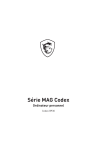
Lien public mis à jour
Le lien public vers votre chat a été mis à jour.